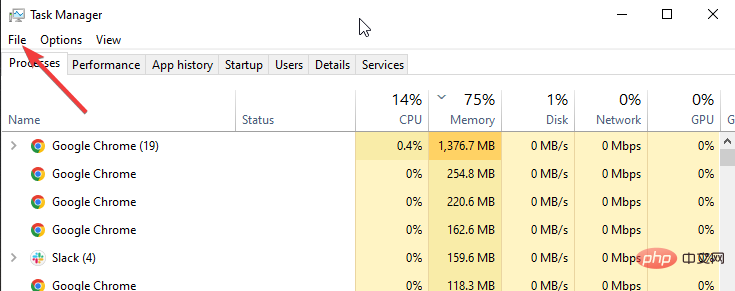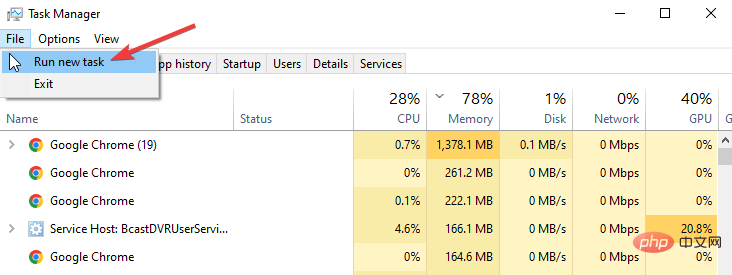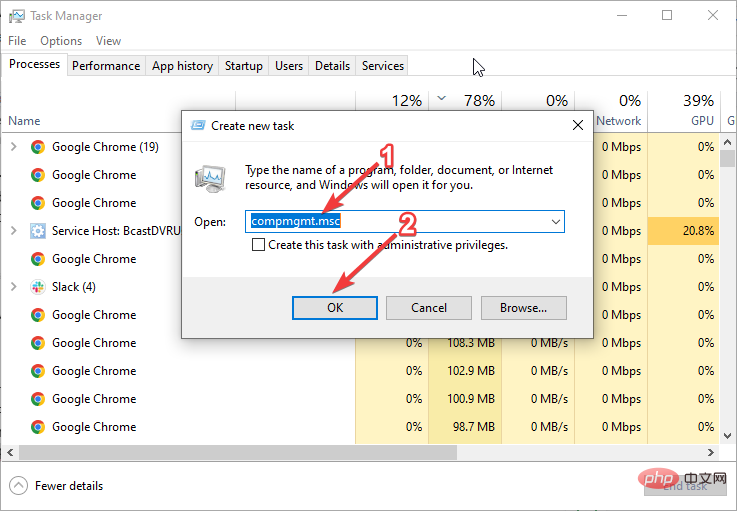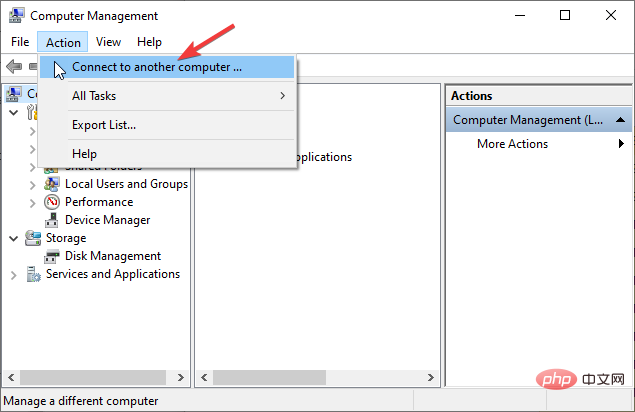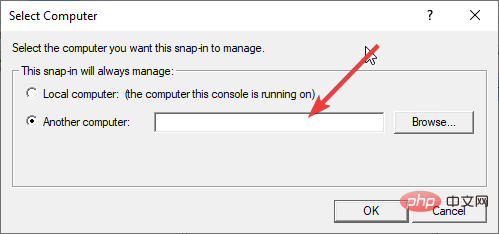Maison >Problème commun >Comment puis-je me connecter à distance au Gestionnaire de périphériques et résoudre les problèmes de connexion ?
Comment puis-je me connecter à distance au Gestionnaire de périphériques et résoudre les problèmes de connexion ?
- PHPzavant
- 2023-04-27 15:10:071721parcourir
Device Manager peut être défini comme une extension de la console de gestion fournie par Microsoft.
Il offre aux utilisateurs une vue centralisée et organisée des périphériques matériels connectés à l'ordinateur. Accéder au Gestionnaire de périphériques est simple, mais comment se connecter à un Gestionnaire de périphériques distant ?
Qu'est-ce qu'un appareil distant ?
Avant de vous connecter au gestionnaire d'appareils à distance, savez-vous ce qu'est un appareil distant ? Un appareil distant peut être défini comme tout appareil auquel vous n'avez pas d'accès physique mais accessible à distance via une liaison réseau ou à l'aide d'un logiciel de contrôle à distance.
Quels sont quelques exemples d'accès à distance ?
Vous pouvez accéder à de nombreux appareils à distance. Supposons que vous travailliez dans un bureau ouvert. Le bureau dispose d'une imprimante partagée par tous les employés. Depuis votre bureau, vous pouvez accéder à votre imprimante à distance.
D'autres exemples d'accès à distance incluent l'accès à distance aux ordinateurs, aux systèmes IoT industriels, aux systèmes de gestion de bâtiments, aux systèmes de maison intelligente, aux voitures intelligentes, etc. Ces appareils nécessitent une connexion réseau pour travailler à distance.
Comment accéder au Gestionnaire de périphériques à distance ?
- Appuyez sur Ctrl+ Shift+Esc Ouvrez le Gestionnaire des tâches.
- Cliquez sur l'onglet Fichier dans le coin supérieur gauche.

- Choisissez d'exécuter une nouvelle tâche.

- Tapez compmgmt.msc dans le champ de recherche et appuyez sur OK.

- Cliquez sur l'action dans le menu supérieur et sélectionnez pour vous connecter à un autre ordinateur comme indiqué ci-dessous.

- Tapez le nom de l'ordinateur auquel vous souhaitez accéder dans la zone de texte Un autre ordinateur et cliquez sur OK.

- Dans les étapes ci-dessus, vous pouvez également cliquer sur le navigateur et trouver le nom de l'ordinateur auquel vous souhaitez vous connecter. Dans les deux cas, assurez-vous de connaître l’ordinateur exact auquel vous êtes connecté.
- Une fois connecté avec succès, vous verrez le nom de l'ordinateur à côté des crochets de l'onglet Gestion de l'ordinateur dans le coin supérieur gauche. Vous pouvez maintenant vous connecter au Gestionnaire de périphériques et mettre à jour tous les pilotes.
Y aura-t-il une erreur lors de la connexion à distance au Gestionnaire de périphériques ?
Oui, vous pouvez obtenir une erreur du service d'accès à distance Windows. L'une des erreurs les plus courantes se produit lorsque vous n'avez pas accès à l'ordinateur auquel vous essayez de vous connecter.
Vous pouvez également recevoir des messages d'erreur en cas de problème avec votre connexion réseau. Dans les deux cas, vous recevrez une erreur d’accès refusé.
Ce qui précède est le contenu détaillé de. pour plus d'informations, suivez d'autres articles connexes sur le site Web de PHP en chinois!